Nếu bạn đang cần cài đặt ngày giờ trên Macbook, nhưng chưa biết phải thao tác như thế nào để thành công, những hướng dẫn dưới đây sẽ giúp bạn thực hiện.
Bước 1: Đầu tiên bạn hãy nhấp vào menu Apple => Sau đó hãy chọn Tùy chọn hệ thống (System Preferences) => Rồi nhấn vào Ngày & giờ.
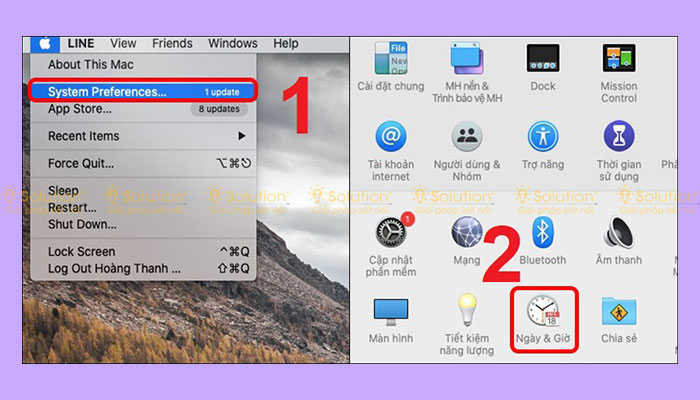
Bước 2: Tiếp theo bạn cần nhấn vào biểu tượng ổ khóa bị khóa.
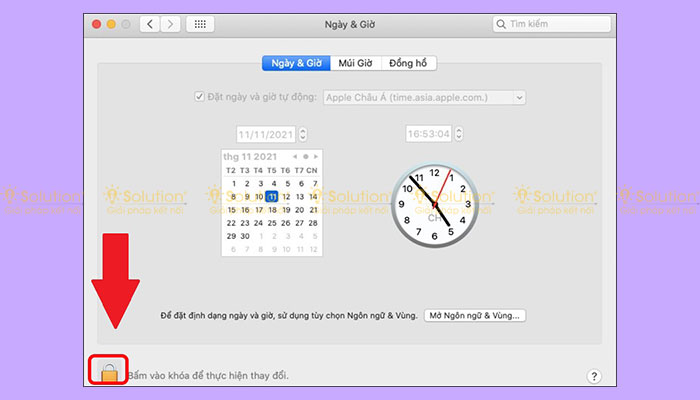
Bước 3: Sau đó nhập mật khẩu để tiến hành mở khóa => Rồi bấm Mở khóa.
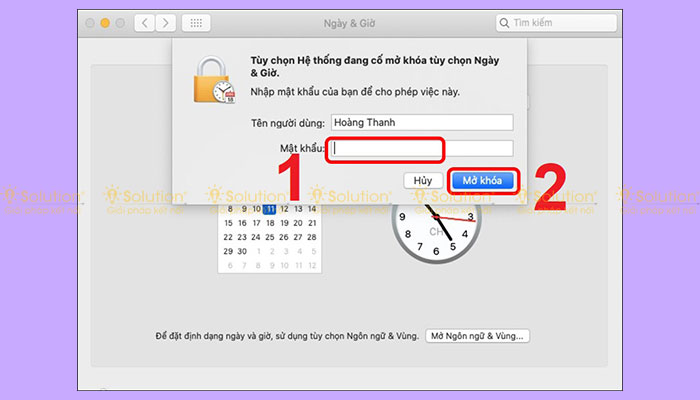
Bước 4: Tại đây bạn có 2 tùy chọn:
1./ Cài đặt ngày giờ tự động: Đầu tiên bạn hãy tick vào mục Đặt ngày và giờ tự động => Sau đó chọn vùng thời gian của bạn.
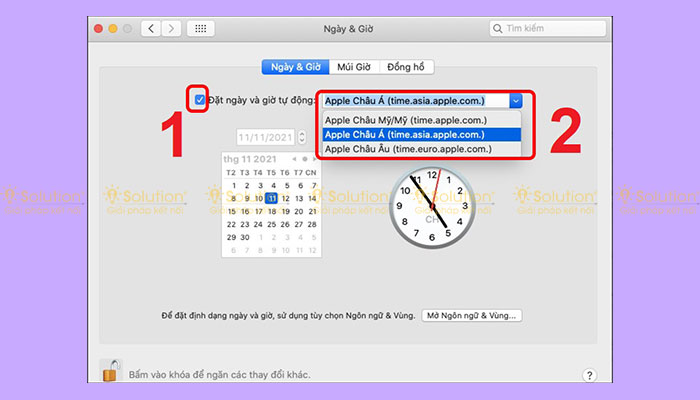
2./ Cài đặt giờ thủ công: Bạn hãy bỏ tick ở Đặt ngày và giờ tự động => Sau đó nhấn vào ngày hôm nay trên lịch => Kéo kim đồng hồi để hiển thị giờ chính xác => Chọn Lưu.
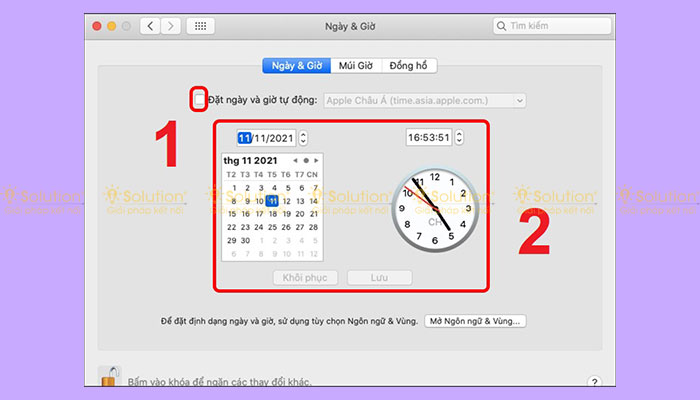
Bước 5: Chỉnh múi giờ. Bước này cũng có 2 tùy chọn:
1./ Cài đặt múi giờ tự động: Đánh dấu tick vào Đặt múi giờ tự động sử dụng vị trí hiện tại.
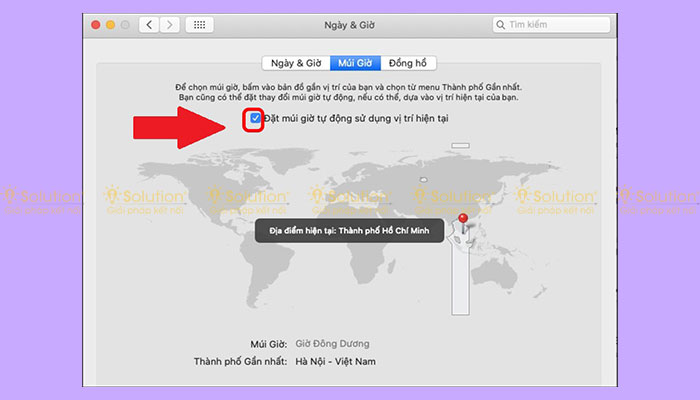
2./ Cài đặt múi giờ thủ công: Bạn hãy bỏ dấu tick Đặt múi giờ tự động sử dụng vị trí hiện tại => Sau đó nhấn vào 1 vị trí trên bản đồ => Nhấn vào menu Thành phố Gần nhất => Chọn thành phố nơi bạn ở.
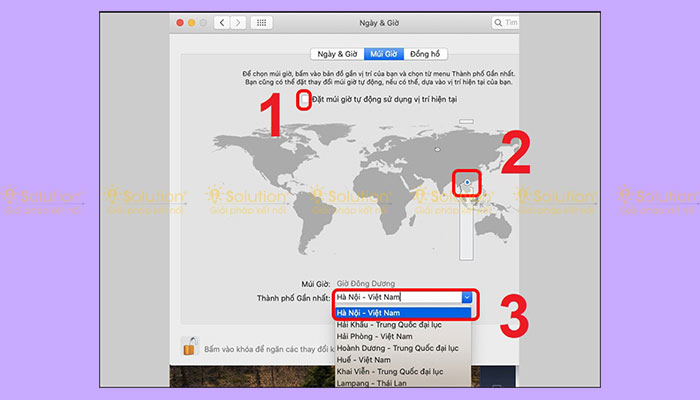
Cách hiển ngày giờ trên Macbook
Bước 1: Đầu tiên bạn hãy vào menu Apple => Sau đó chọn Tùy chọn hệ thống (System Preferences) => Sau đó bấm vào Ngày & giờ.
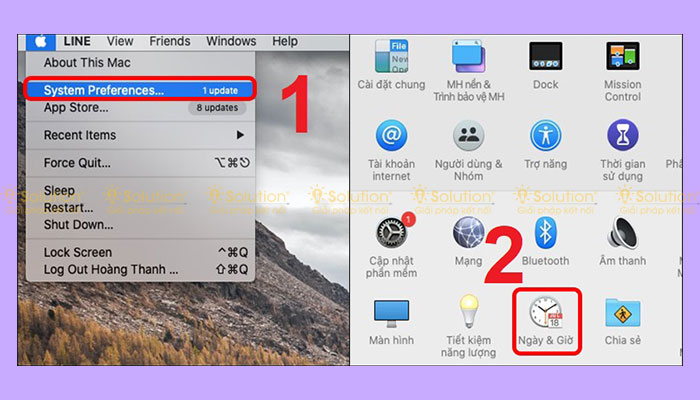
Bước 2: Tiếp theo bạn hãy nhấn vào biểu tượng ổ khoá bị khoá.
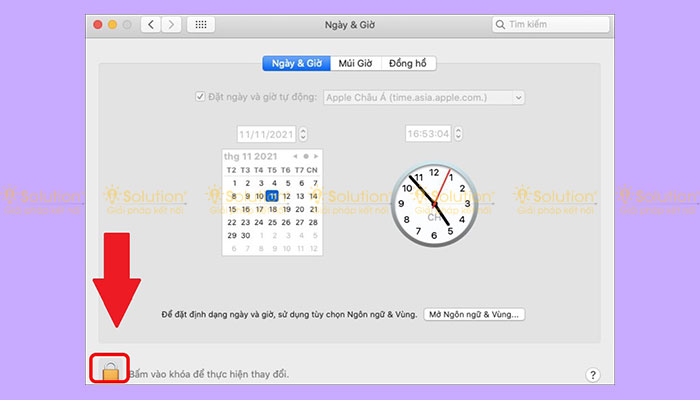
Bước 3: Sau đó hãy nhập mật khẩu để mở khóa => Rồi nhấn vào Mở khóa.
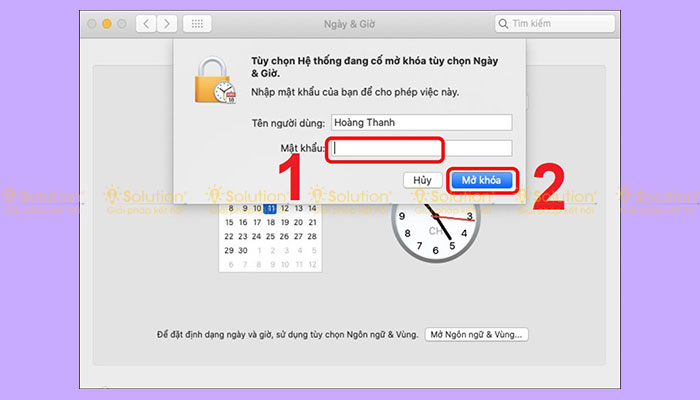
Bước 4: Trên giao diện này bạn hãy chuyển sang tab Đồng hồ (Clock) => Rồi tick vào tùy chọn Hiển thị ngày (Show date) hoặc nhấp chọn Hiển thị ngày trong tuần (Show the day of the week) để bạn xem được thứ trong tuần trên thanh menu.
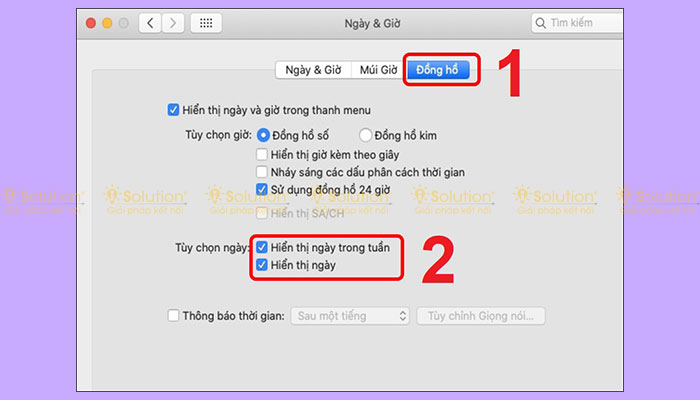
Bước 1: Trước tiên bạn hãy vào menu Apple => Sau đó chọn vào Tùy chọn hệ thống (System Preferences) => Bấm vào Ngôn ngữ & vùng.
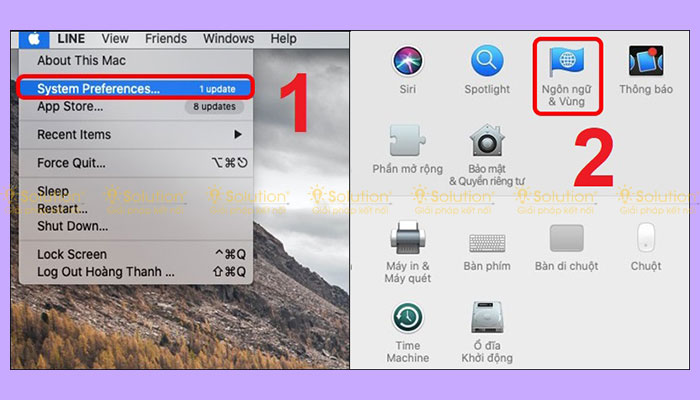
Bước 2: Tại bước này bạn hãy chọn vùng địa lý => Sau đó trong cài đặt chung bạn có thể chỉnh những thông số: Ngày đầu tiên trong tuần / Lịch / Định dạng giờ / Nhiệt độ / Thứ tự xếp danh sách => Tiếp theo bạn hãy chọn Nâng cao để tiếp tục điều chỉnh thêm những thông số khác.
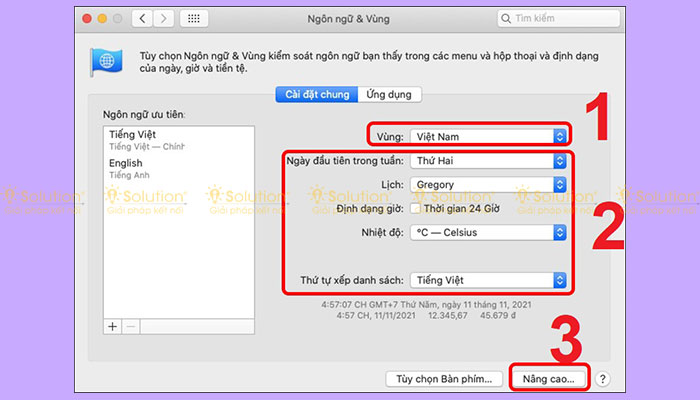
Bước 3: Ở phần tab Cài đặt chung => Tại đây bạn có thể chỉnh Phân cách số / Loại tiền / Đơn vị đo.
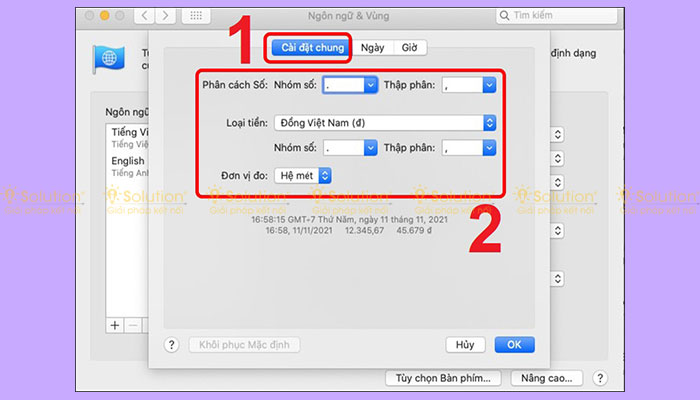
Bước 4: Tại tab Ngày, bạn có thể chỉnh tại các tùy chọn Ngắn / Trung bình / Dài và Đầy đủ.
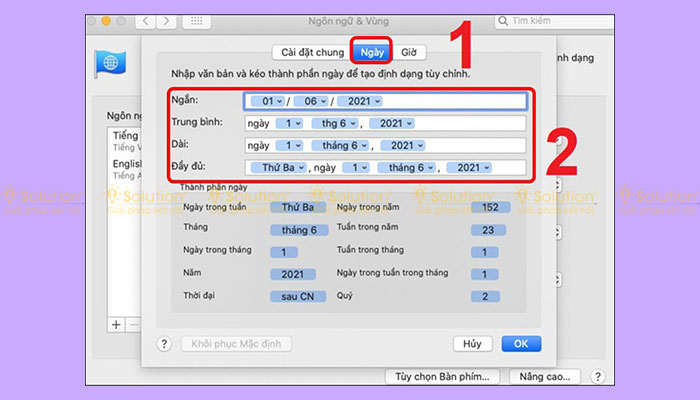
Bước 5: Ở mục Giờ, bạn có thể chủ động chỉnh các tùy chọn: Ngắn / Trung bình / Dài / Đầy đủ / Trước buổi trưa / Sau buổi trưa => Rồi bấm vào OK để hoàn tất các tùy chỉnh.
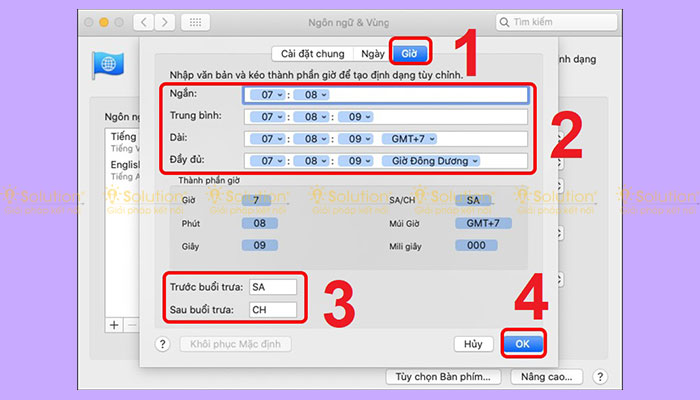
iSolution hy vọng những nội dung bài viết này sẽ hữu ích với bạn, chúc bạn thực hiện thành công!